
Когда в Windows истекает срок лицензии, настройки персонализации перестают быть более доступными, обои рабочего стола становятся черными, а в правом нижнем углу экрана появляется сообщение о необходимости активации. Если систему не активировать, через некоторое время она начнёт автоматически завершать свою работу с определённой периодичностью. Подобное поведение для нелицензионной Windows вполне естественно, другое дело, если самопроизвольно выключается или перезагружается компьютер с активированной операционной системой, причём такое выключение или перезагрузка происходит практически сразу после его включения. Это однозначно ненормальное явление, которое может быть вызвано множеством причин, наиболее распространённые из которых мы сегодня рассмотрим.
↑ Компьютер включается и сразу выключается или перезагружается
↑ Изучите журнал событий
Если Windows перезагружается или завершает свою работу не сразу, а через 1-2 минуты, нужно открыть журнал событий, экспортировать в первую очередь раздел «Система» и скопировать файл журнала на флешку. Не исключено, что как раз в нём вы и найдёте указание на причину выключения/перезагрузки компьютера. Если компьютер выключается или перезагружается сразу после включения, так что вы не успеваете поработать с журналом, загрузитесь из-под LiveCD со встроенным файловым менеджером, скопируйте на флешку файлы журналов EVTX из папки %SystemRoot%System32WinevtLogs и просмотрите их на рабочем компьютере с помощью Event Log Explorer или аналогичной программы. 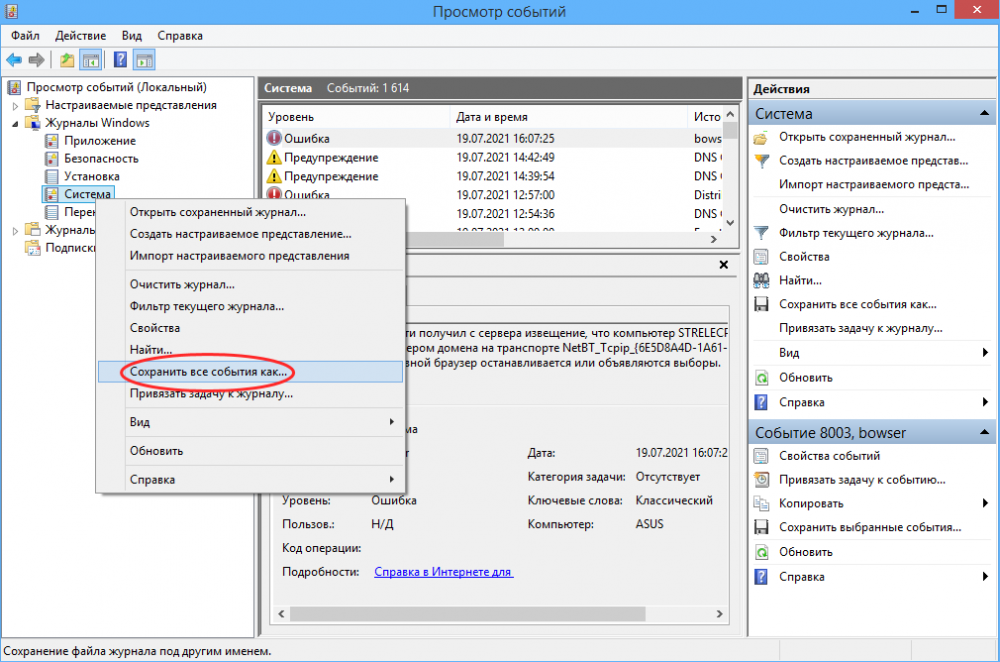
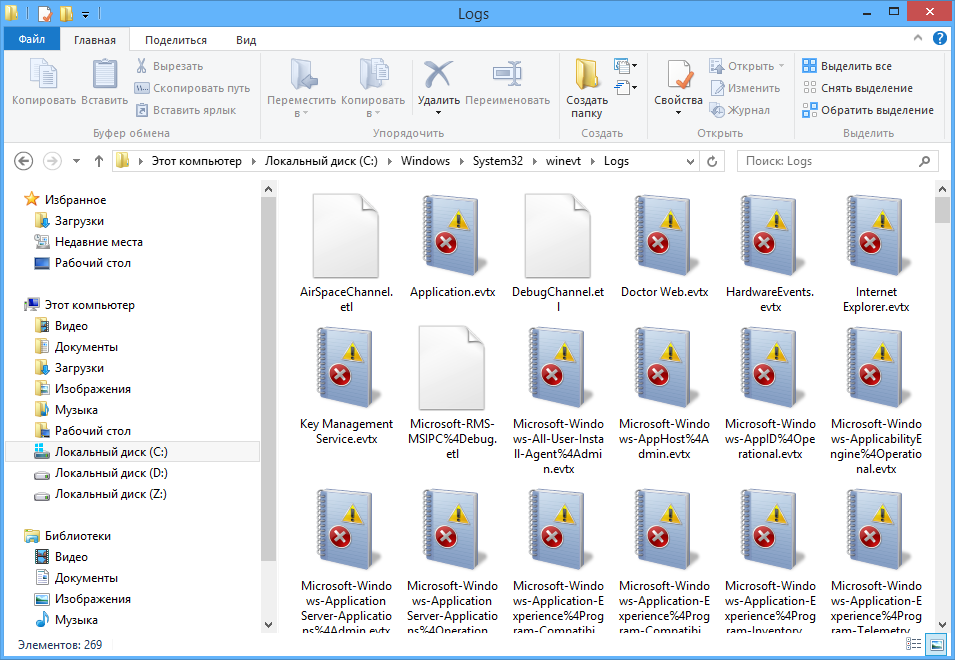
Проблема с пк включается и сразу выключается (пк новый только три дня прошло)помогите !!!
↑ Перегрев компонентов
Одна из самых распространённых причин выключения или перезагрузки компьютера, причём проблема может наблюдаться не только при обычной загрузке Windows, но и при загрузке ПК из-под LiveCD. Определите температуру CPU, GPU и других компонентов с помощью сторонних утилит или в BIOS, если она превышает допустимые лимиты, проверьте состояние системного блока на предмет загрязнений. В случае обнаружения последних необходимо будет выполнить профилактику — замену термопасты, очистку внутренностей системника от пыли, причём особенное внимание нужно уделить системе охлаждения.

↑ Конфликт оборудования
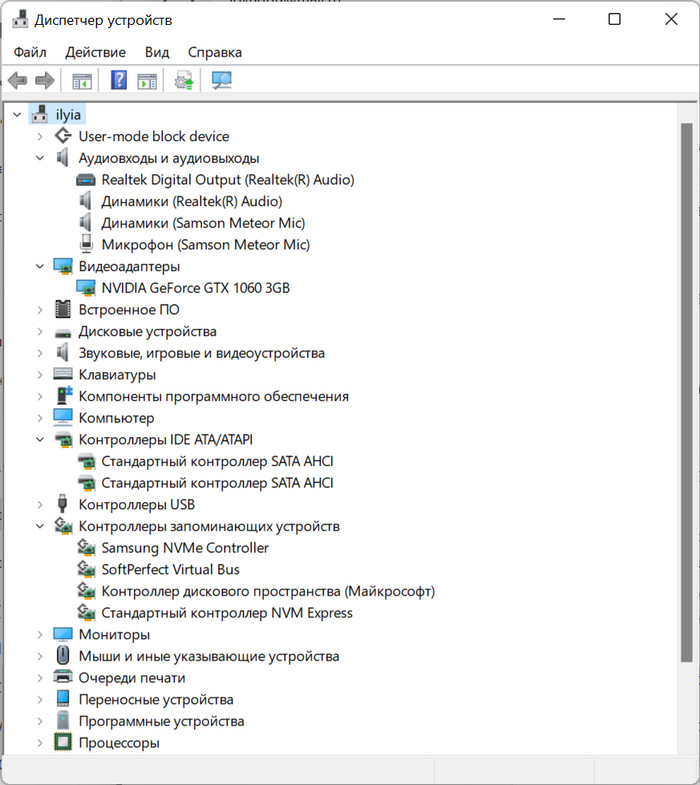
Может возникнуть после замены комплектующих, при несовместимости или некорректной работе драйверов. Причина самопроизвольного выключения/перезагрузки в таких случаях достаточно очевидна, если, к примеру, неполадка возникла после обновления драйвера, замены или подключения нового устройства, то нужно будет разбираться с этим драйвером либо устройством.
Компьютер отключается сразу после запуска Windows. Компьютер выключается после включения.
↑ Программные ошибки
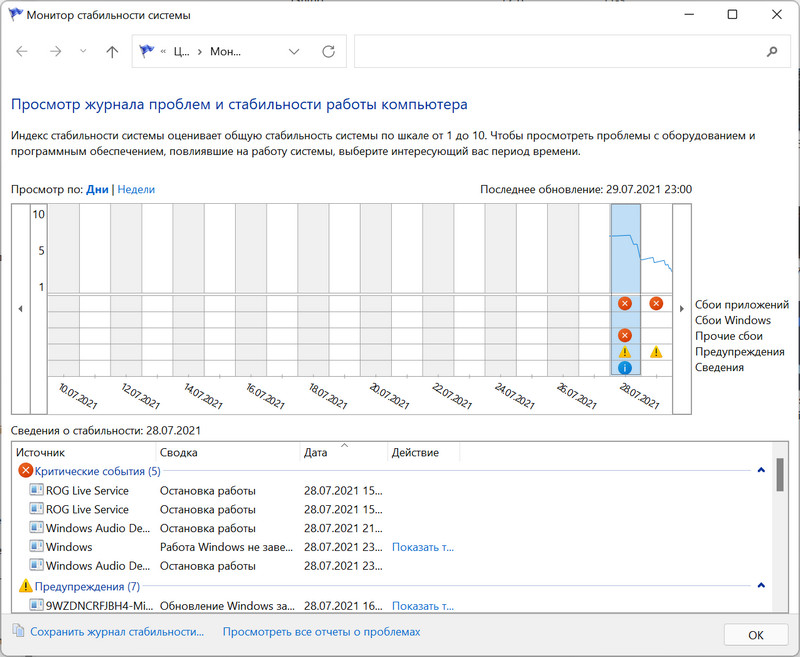
Если компьютер нормально работает из-под LiveCD, скорее всего, источником проблемы является какая-то программная ошибка. Попробуйте загрузить компьютер в безопасном режиме с минимальным объёмом служб и посмотрите, что из этого выйдет. Если ПК продолжит работу в штатном режиме, нужно будет методом исключения проверить работу всех второстепенных служб и элементов автозагрузки, раз компьютер в безопасном режиме не выключается и не перезагружается, неполадка вызывается одной из этих служб или программ. Ежели проблема сохраняется и при загрузке в безопасном режиме (но не при работе из-под LiveCD), возможно, стоит подумать о переустановке операционной системы.
↑ Неудачный оверклокинг
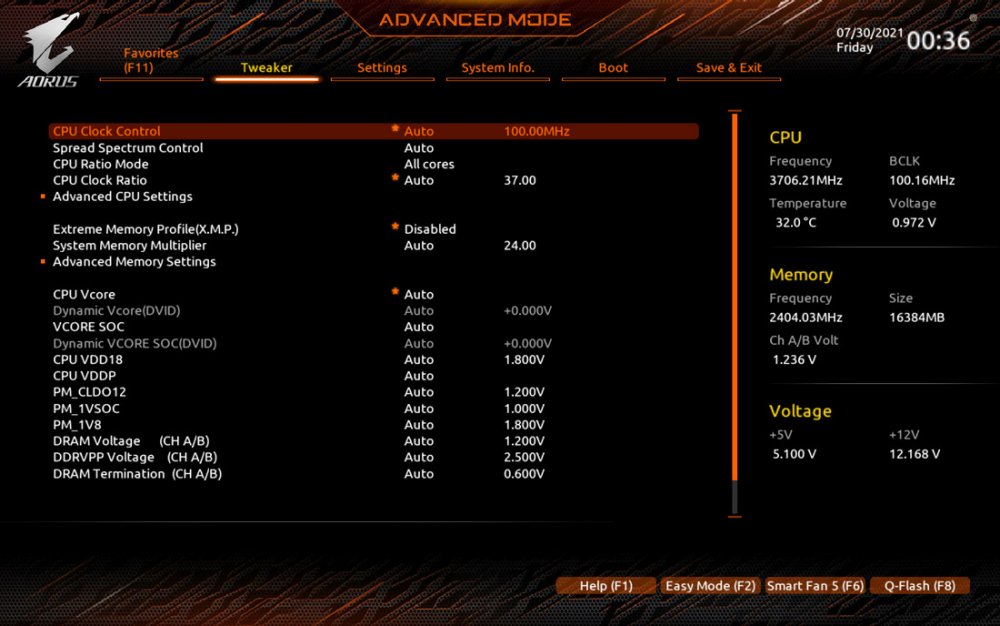
Разгон процессора, видеокарты и памяти может повысить производительность компьютера, но он же может стать источником разного рода проблем, в том числе привести к неполадкам в работе функции электропитания. Если оверклокинг имел место, восстановите исходную конфигурацию устройств или понизьте частоту работы разогнанного оборудования.
↑ Настройки BIOS
Если при включении компьютера не появляется логотип производителя, есть вероятность, что проблема вызвана сбоем настроек BIOS или даже повреждением его прошивки. В этом случае BIOS можно попробовать сбросить, для чего нужно будет извлечь на 10-15 минут батарейку CMOS. 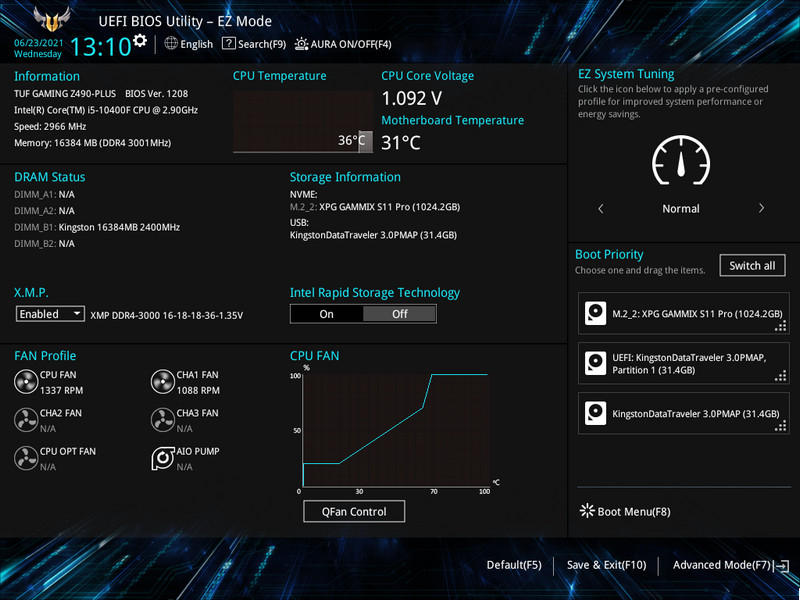

↑ Неисправные комплектующие

Если вы перепробовали все рекомендации, но проблема так и не была устранена, очень даже вероятно, что вы имеете дело с физической неисправностью какого-то внутреннего устройства. Источником проблемы может стать что угодно — подгоревшие контакты, скачки напряжения в сети, вздувшиеся конденсаторы, неисправность ОЗУ, жёсткого диска, видеокарты, блока питания и так далее. Неисправность периферии и некоторых дополнительных внутренних устройств можно исключить и в домашних условиях, отключив все устройства, без которых компьютер может работать. Если проблем не наблюдается, подключаем по очереди клавиатуру, мышь, жёсткий диск, дополнительную память, дискретную видеокарту и так далее. Что же касается критически важных устройств, полноценную их диагностику можно выполнить лишь в сервисном центре.
↑ Заключение
Подводя краткий итог сказанному выше, отметим следующее. Чаще всего причиной самопроизвольного выключения или перезагрузки компьютера становятся неполадки в работе аппаратных компонентов, в первую очередь блока питания, оперативной памяти и видеокарты. Причём речь идёт необязательно о выходе из строя составляющих их модулей, они могут быть полностью исправны, источник проблемы здесь более чем банален — это скопившиеся внутри системного блока или корпуса портативного компьютера загрязнения, пыль, которая не только препятствует нормальному охлаждению важнейших компонентов, но, будучи отличным проводником электрического тока, создаёт условия для замыкания элементов компьютерных плат, которые, как известно, обладают высокой чувствительности даже к самым незначительным перегрузкам.
Источник: remontcompa.ru
Решение проблемы с включением и мгновенным отключением компьютера

В жизни почти каждого пользователя случались ситуации, когда компьютер или ноутбук неожиданно стал вести себя не так, как раньше. Выражаться это может в неожиданных перезагрузках, различных перебоях в работе и самопроизвольных выключениях. В этой статье мы поговорим об одной из таких проблем – включение и моментальное отключение ПК, и постараемся ее решить.
Компьютер отключается после включения
Причин такого поведения ПК может быть довольно много. Это и неправильное подключение кабелей, и небрежная сборка, и выход из строя комплектующих. Кроме того, проблема может крыться в некоторых настройках операционной системы. Информация, которая будет приведена ниже, делится на две части – неполадки после сборки или разборки и сбои «на голом месте», без постороннего вмешательства в аппаратную часть компьютера. Начнем с первой части.
Причина 1: Кабели
После разборки компьютера, например, для замены комплектующих или очистки от пыли, некоторые пользователи просто забывают правильно собрать его. В частности, подключить все кабели на место или подсоединить их максимально надежно. К нашей ситуации относятся:
-
Кабель питания процессора. Он обычно имеет 4 или 8 пинов (контактов). На некоторых материнских платах может быть 8+4. Проверьте, вставлен ли кабель (на нем будет написано ATX 12V или CPU с порядковым номером 1 или 2) в нужное гнездо.
Если да, то плотно ли.



Причина 2: Короткое замыкание
Большинство блоков питания, в том числе и бюджетных, оснащены защитой от короткого замыкания. Такая защита отключает подачу электроэнергии в случае КЗ, причины которого могут быть такие:

- Замыкание компонентов материнской платы на корпус. Это может произойти из-за неправильного ее крепления или попадания посторонних металлических предметов между платой и корпусом. Все винты должны быть закручены исключительно в комплектные стойки и только в специально предназначенных для этого местах.
- Термопаста. Состав некоторых термоинтерфейсов таков, что они способны проводить электрический ток. Попадание такой пасты на ножки сокета, компоненты процессора и платы может вызвать короткое замыкание. Разберите систему охлаждения CPU и проверьте, аккуратно ли нанесена термопаста. Единственное место, где она должна быть – крышка «камня» и подошва кулера. Подробнее: Как нанести термопасту на процессор

Причина 3: Резкое повышение температуры – перегрев
Перегрев процессора на этапе запуска системы может возникнуть по нескольким причинам.
- Нерабочий вентилятор на кулере или отключенный кабель питания последнего (см. выше). В этом случае при запуске достаточно проследить, вращаются ли лопасти. Если нет, то придется заменить или смазать вентилятор. Подробнее: Смазываем кулер на процессоре
- Неправильно или криво установленная система охлаждения CPU, что может привести к неполному прилеганию подошвы к крышке теплораспределителя. Здесь выход один – снять и заново установить кулер. Подробнее:
Снимаем кулер с процессора
Меняем процессор на компьютере
Причина 4: Новые и старые комплектующие
Компоненты компьютера также могут повлиять на его работоспособность. Это как банальная небрежность при подключении, например, прежней видеокарты или модулей оперативной памяти, так и несовместимость.
Далее рассмотрим причины, возникающие без вскрытия корпуса и манипуляций с компонентами.
Причина 5: Пыль
Отношение пользователей к пыли зачастую бывает весьма легкомысленным. А ведь это не просто грязь. Пыль, забивая системы охлаждения, может привести к перегреву и выходу компонентов из строя, накоплению вредных статических зарядов, а при повышенной влажности и вовсе начинает проводить электрический ток. О том, чем это нам грозит, сказано выше.
Держите компьютер в чистоте, не забывая и о блоке питания (такое часто бывает). Проводите чистку от пыли не реже одного раза в 6 месяцев, а лучше даже чаще.
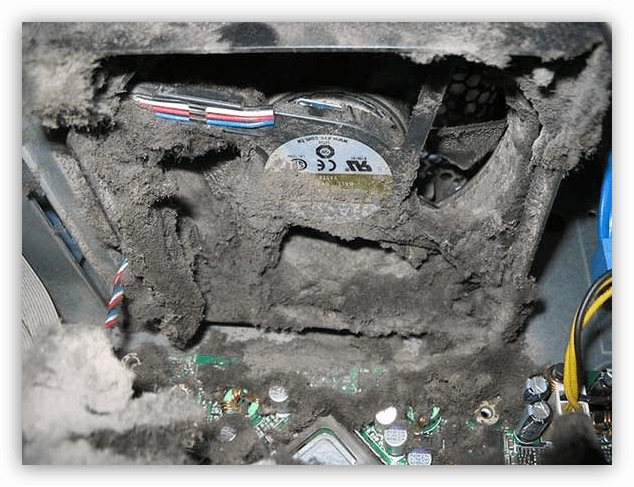
Причина 6: Блок питания
Компьютер включается и сразу выключается

Для решения большинства проблем, которые возникают с включением настольного компьютера, необязательно сразу обращаться в сервис.
Так, если компьютер включается и сразу выключается, проблему можно попытаться обнаружить своими силами. Причём, касается это ситуаций, когда выключение происходит до или во время загрузки системы, и после того, как компьютер успел поработать несколько минут.
Содержание:
Если проблема с включением возникла после сборки или чистки компьютера, замены материнской платы
Достаточно часто приходится сталкиваться с такой проблемой, как резкое выключение компьютера сразу при его включении. В основном, это приходит после попытки почистить системный блок или заменить комплектующие компьютера. В том числе, материнскую плату, процессор или память.
Появляется проблема с включением и при самостоятельной сборке компьютера. Список причин, почему компьютер выключается после включения достаточно большой:
- Проблема с нехваткой питания – мощности установленного БП недостаточно для всех подключенных устройств;
- Отсутствие питание материнской платы;
- Короткое замыкание, которое произошло из-за неправильной сборки или неисправного оборудования;
- Перегрев узлов, который возникает из-за недостаточного охлаждения, толстого слоя термопасты и её неправильного использования.
Причиной могут оказаться и неправильно установленные видеокарты или планки памяти. И даже проблемы с установкой на место процессора, у которого могли погнуться контакты. А иногда, при сборке системного блока пользователи забывают подключить обратно кабели и шлейфы, и неправильно подключают переднюю панель, где находится кнопка включения.

Именно из-за этого компьютер может включаться и сразу выключаться.
Компьютер стал выключаться при включении без каких-либо действий внутри корпуса, до этого работал нормально
Компьютер может начинать выключаться после включения, даже если системный блок не открывался, и внутри не проводились какие-то действия.
Столкнуться с невозможностью включения компьютера без видимых причин можно в таких ситуациях:
- Большое количество пыли внутри корпуса, который давно не чистили;

- Изношенные или повреждённые кабели;

- Выход из строя комплектующих: блока питания, оперативной памяти, материнской платы;

- Неправильные настройки БИОС – особенно, старого и давно необновляющегося.
Причиной проблем с включением ПК могут быть и вышедшие из строя другие устройства, в том числе внешние, короткое замыкание и даже кабель питания.
Чтобы лучше разобраться и устранить неполадки, стоит рассмотреть отдельно каждую ситуацию.
Блок питания
Блок питания может оказаться повреждённым из-за короткого замыкания, и поэтому ПК включаться не будет. Но бывает такое, что устройство не всегда выходит из строя полностью, иногда, включаясь на некоторое время и снова останавливаясь.
Внутри БП может накопиться большой слой пыли, а также находиться неработающий вентилятор, что может стать причиной быстрого перегревания и резкого выключения ПК.

Одна из самых распространённых причин, связанных с блоком питания – недостаточная мощность.
При сборке компьютера или добавлении комплектующих этот параметр не всегда учитывается. И БП на 350–400 Вт уже не выдерживает игровую видеокарту, дополнительные накопители или систему охлаждения процессора с высоким тепловыделением. Поэтому ПК не может правильно запуститься и при включении сразу выключается.

Крепление материнской платы
Проблемой отключения системного блока сразу после включения компьютера может стать неправильно установленная материнская плата.
Допускают такую ошибку, в основном, неопытные пользователи, впервые собирающие компьютер и не обращающие внимание на особенности крепления материнки к корпусу.
Материнская плата должна крепиться к внутренней части системного блока только с помощью специальных монтажных стоек.
На поверхности материнки находятся специально предназначенные для крепежа отверстия с обеспечивающими заземление контактами. Если попытаться прикрутить плату к металлу без стоек, компьютер, скорее всего, не включится, либо же включится на несколько секунд и потом резко отключится. Но даже если компьютер включился, и операционная система загрузилась, но отключения не произошло, то появляется риск короткого замыкания.

Оперативная память

Проблема, связанная с включением компьютера – выход из строя одной или нескольких планок ОЗУ. Заметить её можно по невозможности включить компьютер и звуковым сигналам при запуске – одному длинному и одному короткому.
Выход из строя оперативной памяти можно заметить и по зависанию системы, слишком медленному запуску программ и игр, частой беспричинной перезагрузке и выключению ПК сразу после его запуска.
Планка может быть неправильно вставлена, и решением этой проблемы станет её нормальная установка в разъём. А если планка повреждена, то стоит ее полностью заменить.
Контакты подключенные к материнской плате
Определить, почему компьютер включается и сразу выключается, помогает проверка подключения кабелей к материнской плате.

Все разъёмы имеют свой размер и форму, потому ошибиться с подключением не получится, даже специально. Однако, есть вероятность, что один или несколько кабелей при сборке или установке новых комплектующих оказались не подключены.
Перед первым включением ПК после чистки сначала проверяют дополнительное питание видеокарты и шнуры, которые должны соединяться с материнской платой.

Стоит обратить внимание и на то, правильно ли подключена к материнке передняя панель. Чтобы разобраться с правильностью соединения пользователю, впервые занимающемуся сборкой или ремонтом компьютера, стоит познакомиться с инструкцией.
Новые комплектующие и устройства
Проблема, связанная с включением компьютера, может появиться после установки новых комплектующих или внешних устройств.
Решением проблемы, при которой компьютер включается и сразу же выключается, становится проверка правильности подключения мыши, клавиатуры, накопителей, модулей, плат и даже вентиляторов, если компьютер начал выключаться сразу после начала их использования.

Избежать проблем поможет знакомство с инструкцией по подключению комплектующих.
Может возникнуть ошибка, которая приведет к нарушению полярности и короткому замыканию. Чтобы проверить, связана ли эта проблема с включением ПК, нужно подключить монитор непосредственно к материнской плате – при наличии на ней подходящего разъёма.

Ревизия прошивки материнской платы напрямую связанна с включением ПК
Убедившись, что все элементы компьютера исправны и подключены правильно, стоит проверить ещё одну причину, по которой компьютер может включаться и сразу выключаться при запуске – это соответствие ревизии материнской платы процессору.
Нужную информацию можно получить на сайте производителя материнки. Если вы уверены в том, что проблема связана именно с ревизией прошивки, то устранить её можно, обновив BIOS. Правда, для этого может понадобиться подходящий к материнке процессор, и для перепрошивки придётся обращаться в сервис.
Что проверить если компьютер включается и сразу выключается без каких-либо действий с вашей стороны
Пользователю, столкнувшемуся с тем, что компьютер включается и сразу выключается без каких-то действий с его стороны, стоит по очереди выполнить несколько проверок. Для этого придётся разобрать системный блок и, возможно, запустить специальную утилиту на компьютере.
Чистота внутри компьютера
Корпус, заполненный пылью – одна из главных причин, связанна с неправильным включением компьютера и после его резкого отключения.
Загрязнённые комплектующие быстрее нагреваются, а при высокой влажности могут проводить ток и вызывать короткое замыкание.

Убедиться в наличии проблемы поможет визуальный осмотр системного блока, а устранить её – удаление пыли вручную или с помощью небольшого (лучше всего – автомобильного) пылесоса. Чистить корпус стоит не реже 1–2 раз в год.
Кабели питания
Следующий пункт – проверка кабелей, которые должны быть подключены к соответствующим разъёмам:
- Кабели питания процессора;

- Провода для питания кулера системы охлаждения ЦПУ;

- Всех кабелей и разъёмов, которыми подключаются к плате накопители, видеокарта, оптические приводы.

Обнаружив отсутствие подключения, кабель следует подсоединить к нужному разъёму. А если компьютер не просто выключается, но даже не включается – проверить правильность подключения передней панели и при необходимости соединить все провода с блоком контактов материнской платы.
Включение и резкое выключение компьютера может быть из-за блока питания
Проверка блока питания состоит из двух этапов.

- Первый – визуальный осмотр устройства. Необходимо убедиться в отсутствии неприятного запаха, неисправного кулера и вздувшихся конденсаторов.
- Второй – подсчет примерной мощности, которая нужна для включения всех комплектующих и устройств.Сюда относятся, в первую очередь, видеокарта, особенно если она игровая, и процессор. Хотя иногда компьютер выключается и включается из-за большого количества внешних устройств, подключённых к USB-портам. Решением этой проблемы может стать покупка внешнего хаба с автономным питанием, к которому будет подключаться оборудование: модемы, накопители, подсветка.

Оперативная память может стать причиной неправильного запуска ПК

Проверить наличие проблем с оперативной памятью можно, извлекая из разъёма по очереди каждую планку и пытаясь включить компьютер с оставшейся ОЗУ. Если компьютер включился при удалении одного из модулей и после сам резко не выключался, то этот модуль придётся заменить новым – это может стать хорошим поводом для апгрейда.
Проверить память можно, выполнив команду mdsched в окне «Выполнить» (вызывается нажатием Win + R).

Проверка будет выполнена после перезагрузки системы, а её результатом станет вывод на экран информации о наличии или отсутствии ошибок ОЗУ.

Настройки BIOS
Если все предыдущие проверки выполнены, а компьютер включается и сразу выключается, причина может быть в сбое БИОСа.
Из-за неправильных настроек в этой управляющей программе могут быть указаны неподходящие комплектующие, частоты или напряжение. Решается проблема сбросом BIOS к заводским установкам.
Сделать это можно, извлекая батарейку на материнской плате или замкнув контакты на джампере. 

Видеоинструкция, как сбросить настройки БИОС методом замыкания джампера
Состояние Windows
Ещё одна причина, по которой компьютер включается и сразу выключается, может быть в сбое операционной системы Windows.
Для восстановления нормальной работы компьютера можно проверить систему антивирусом на наличие вредоносных программ. Или, если есть такая возможность, восстановить и даже полностью переустановить систему. Как это сделать описано здесь
Причины короткого замыкания в стационарном компьютере
Короткое замыкание – одна из основных причин, по которым компьютер после включения сразу выключается или вообще перестаёт как-то реагировать на включение. А вызвать его может неправильное крепление материнской платы или попадание посторонних металлических предметов между материнкой и корпусом.
Проверить это можно при визуальном осмотре системного блока.

Иногда замыкание вызывается неправильным нанесением термопасты на процессор.
Некоторые виды паст хорошо проводят ток. И если они попадают на ножки процессора или плату, возникает короткое замыкание.
Убедиться в этом можно, сняв и осмотрев ЦПУ, а избежать проблемы поможет аккуратное нанесение термопасты при сборке компьютера или замене термоинтерфейса.

Резкое повышение температуры и перегрев
Перед тем как решать, что делать, если компьютер включается и сразу отключается, стоит проверить температуру комплектующих.
К выключению часто приводит сильный перегрев центрального или графического процессора, оперативной памяти и накопителей.

Проверить температуру помогут специальные программы типа SpeedFan. Узнать о проблеме можно, если показатели превышают 90 градусов и продолжают расти.
Решением этой проблемы станет замена термопасты процессора, если нагревается именно этот элемент компьютера. А ещё – замена кулера или установка более мощной модели, подходящей для ЦПУ.

Мощным игровым процессорам, скорее всего, понадобится башенный кулер или даже водяная система охлаждения.
Видеоинструкция по нанесению термопасты
Новые и старые комплектующие
Ещё одна причина того, что компьютер включается и выключается – несовместимость старых и новых комплектующих.
Например, установка более мощного процессора с высоким тепловыделением без замены кулера или использования ЦПУ, не подходящего к данной материнской плате.
Проверить совместимость можно на специальных сайтах. Однако, лучше всего делать это до того, как покупать комплектующие, чтобы не только избежать проблем с включением, но и сэкономить деньги.
Источник: programmainfo.ru
